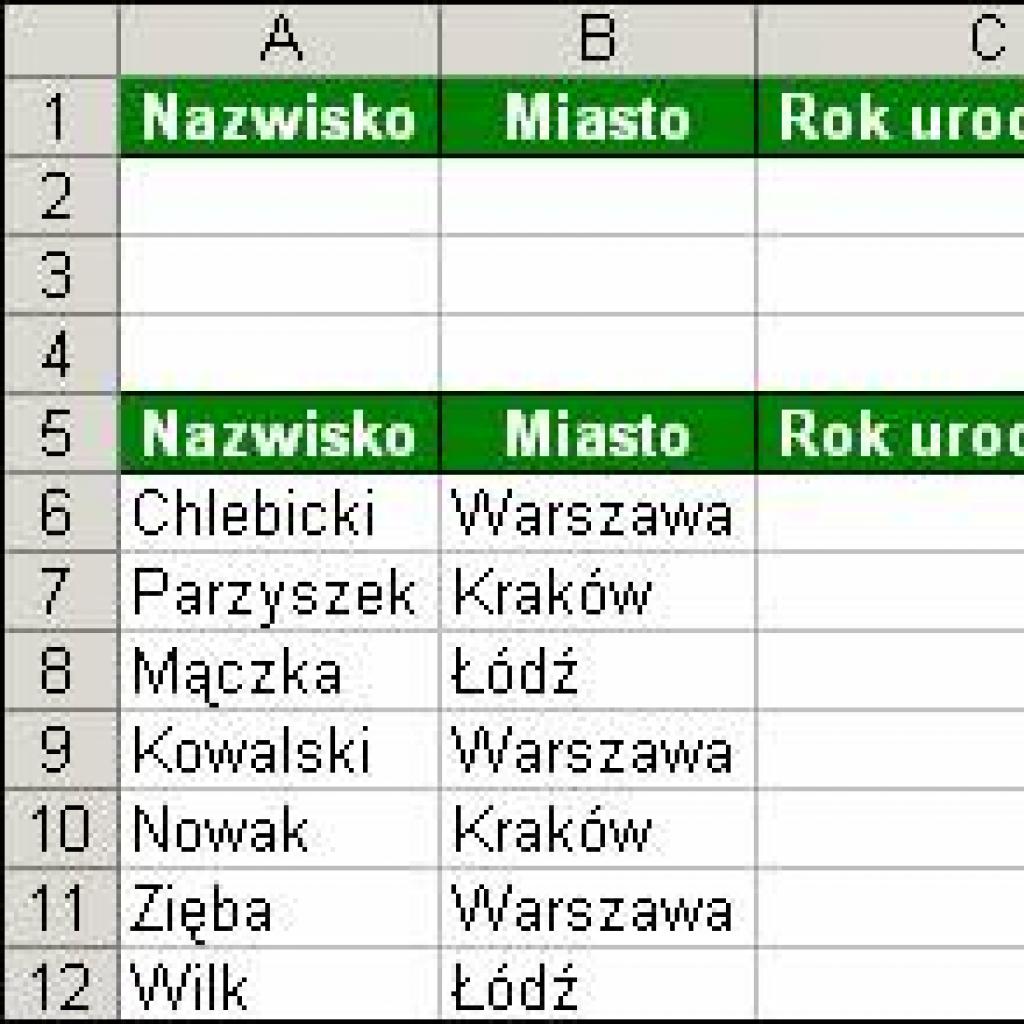Jeżeli potrzebujesz przefiltrować długa listę z danymi pod kątem złożonych kryteriów, to możliwości Autofiltra mogą być zbyt ograniczone. Aby wykonać zadanie, proponujemy zastosować Filtr zaawansowany. W dołączonej tabeli pomocniczej będziesz mógł bardzo szybko zmieniać i kombinować ze sobą kryteria filtrowania listy, w celu uzyskania żądanego zestawu danych.
Przykładową listę z danymi, a także umieszczoną powyżej tabelę do wprowadzenia kryteriów, przedstawia rysunek 1.
 Rys. 1. Zestawienie przygotowane do filtrowania
Rys. 1. Zestawienie przygotowane do filtrowaniaW pierwszej kolejności wprowadź kryteria filtrowania. Przyjmijmy, że interesują Cię uczniowie pochodzący z Warszawy, którzy urodzili się w 1984 r. oraz osiągnęli średnią ocen większą lub równą 4,0.
Aby uzyskać taki zestaw danych:
1. Do komórki B2 wpisz Warszawa.
2. Do komórki C2 wpisz 1984, a do D2: >=4,0.
3. Z menu Dane wybierz polecenie Filtr/Filtr zaawansowany.
4. Ustaw kursor w polu Zakres listy i zaznacz w arkuszu obszar obejmujący listę z danymi (także z nagłówkami kolumn).
5. Przejdź do pola Zakres kryteriów i zaznacz obszar z kryteriami (w przykładzie A1:D2).
 Rys. 2. Ustawienia filtra zaawansowanego
Rys. 2. Ustawienia filtra zaawansowanegoPo zatwierdzeniu OK uzyskasz listę przefiltrowaną zgodnie z założeniami.